Windows 7操作系统为我们提供了丰富的功能和良好的用户体验。但随着计算机使用的普及,我们可能会担心自己的隐私安全问题。设置开机密码是保护个人隐私和数据安全的重要手段之一。本文将详细介绍如何在Windows 7操作系统上设置开机密码,确保你的计算机安全。
2. 准备工作
在设置开机密码之前,请确保你已经满足以下条件:
- 你拥有计算机管理员账户的权限。
- 你已经熟悉基本的Windows操作。
3. 通过控制面板设置开机密码
3.1 打开“控制面板”
- 点击桌面左下角的“开始”按钮。
- 在弹出的菜单中选择“控制面板”。
3.2 进入用户账户设置
- 在控制面板中找到“用户账户”并点击。
3.3 设置或更改开机密码
- 在用户账户界面,选择“更改密码”或“为您的账户设置密码”(取决于你当前的账户状态)。
- 在弹出的窗口中输入当前密码(如果已设置密码),然后输入新密码并确认。
- 点击“更改密码”或“创建密码”以完成设置。
4. 使用命令提示符设置开机密码
如果你更喜欢使用命令行工具,可以通过以下步骤设置开机密码:
4.1 打开命令提示符
- 点击“开始”按钮。
- 在搜索框中输入“cmd”,在搜索结果中找到并右键点击“命令提示符”。
- 选择“以管理员身份运行”。
4.2 使用net user命令设置密码
- 在命令提示符窗口中,输入以下命令(替换“用户名”为你的账户名称):
```
net user 用户名 *
```
- 系统会提示你输入新的密码。
- 输入新密码并按回车键,再次输入密码以确认。
5. 测试开机密码
设置完开机密码后,为了确保密码设置成功,你可以重启计算机并尝试使用新密码登录。如果登录成功,说明密码设置正确。
6. 忘记开机密码怎么办
如果你忘记了开机密码,可以尝试以下方法恢复:
- 使用另一个管理员账户登录并重置密码。
- 使用Windows 7安装光盘或U盘启动,并使用系统修复功能。
7. 结语
设置开机密码是保护个人计算机安全的重要步骤。通过本文,你应该已经了解了如何在Windows 7上设置开机密码。请确保定期更新你的密码,以保持计算机的安全。


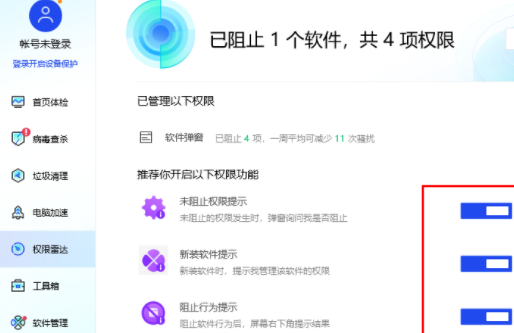

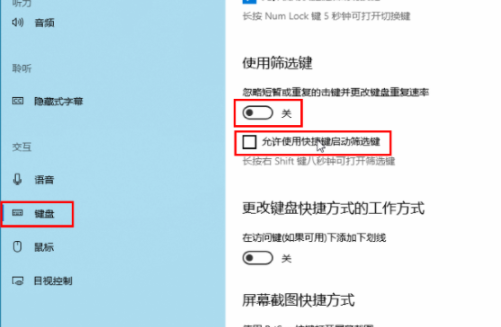





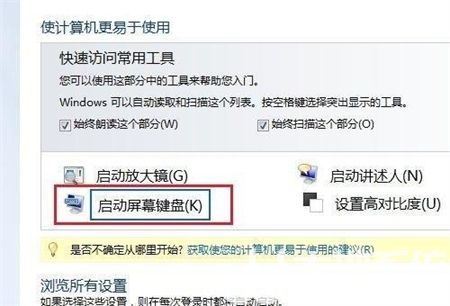
发表评论:
◎欢迎参与讨论,请在这里发表您的看法、交流您的观点。